DVDにMP4ファイルを焼く作業は、見た目ほど簡単ではありません。特に、無料のソフトを使うと、変換が必要だったり、容量オーバーでエラーが出たり、映像がカクカクしてしまうことが多いです。こうしたトラブルに直面すると、思っていたよりも時間がかかり、何度も失敗してしまいます。
多くの人が同じような問題に直面し、「簡単にできるだろう」「何とかなるだろう」と思っていたのが、実は大きな誤解だったと気づきます。特に、Windows11などの最新の環境や、字幕を追加する機能でトラブルが起きやすいです。それでも、大切な映像をDVDに残したいという思いが、何度も挑戦する理由になります。
そんな中で、最終的に見つかったのが「DVDFab DVD 作成」というソフトです。このソフトは、何度も失敗を繰り返した後で、最も信頼できる選択肢だと感じました。次に、その特徴と利点についてご紹介します。
MP4をDVDに書き込むならDVDFab DVD 作成が最適な理由
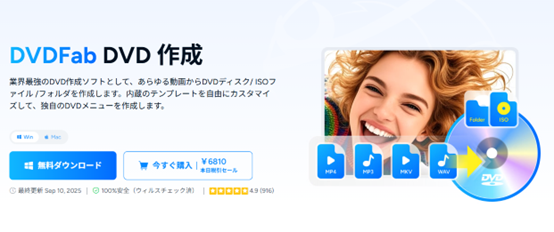
MP4をDVDに書き込みを何度も試みた結果、最終的に「DVDFab DVD 作成」が最も使いやすく、スムーズに作業できると感じました。多くの方は「どのソフトも同じだろう」と思うかもしれませんが、実際には「選び方」で大きな違いが出ることに気づきました。
【ポイント要約】
MP4をDVDに書き込む際には、「DVDFab DVD 作成」を使うことで、画質が高く、高速かつ安定して作業を進めることができ、字幕追加やメニュー編集も直感的に行えます。初心者でも簡単に使える設計が魅力です。
公式サイト:https://dvdfab.org/dvd-creator.htm
①ソフト選びの重要性
DVD作成ソフトは数多く存在しますが、「無料だから万能だろう」というのは大きな誤解です。例えば、動作が遅かったり、対応フォーマットに制限があったり、書き込みエラーが頻繁に発生したりすることがあります。しかし、「DVDFab DVD 作成」は、mp4やaviなど、200種類以上のフォーマットにしっかり対応しており、書き込みエラーが少ないと感じました。何度も失敗を繰り返してこのソフトにたどり着いたからこそ、その価値を実感しています。
②機能・書き込み速度・画質
このソフトの最大の魅力は、画質をほとんど損なうことなく、高速で変換できる点です。家庭用プレイヤー向けに最適化されており、容量調整やビットレートの設定も自動で行ってくれます。さらに、「字幕ファイルの追加」や「チャプター編集」も迷うことなく簡単に操作できます。無料のソフトでは圧縮により映像がぼやけがちですが、DVDFabは独自のエンジンを使用して、クリアな映像に仕上げてくれます。
③無料と有料ソフトの違い
時間や失敗によるコストを考えると、有料ソフトならではの「安心感」「速さ」「カスタマイズ性」が大きな魅力です。実際、何度もやり直しを繰り返した結果を思えば、数千円で購入できることが「十分元が取れる」と感じました。何より、完成したDVDを家族や友人に渡す瞬間の安心感は、何物にも代えがたいものです。
ちなみに、DVDFabは30日間の無料体験を提供しており、その期間中に3枚のディスクを無料で作成できます。夜遅くまで手こずっていた頃は、もう二度とDVDなんて焼かない!と思っていましたが、DVDFabのおかげで、今ではむしろいろいろなDVDを焼いてみたくなっています。
ポイント
・完全無料ソフトと比べて、操作性・安定感・画質において大きな差がある
・初心者でも安心して使える豊富なガイド機能
・失敗やストレスを減らし、DVD作成が「楽しい」作業に変わる!
DVDFab DVD 作成でのMP4 → DVD焼き手順
DVD作成ソフトに悩まされた日々を経て、私は「DVDFab DVD 作成」を選びました。とにかく“迷わずポチポチ”進められる安心感が、このソフトの大きな魅力。ここからは、MP4ファイルを実際にDVDへ書き込む流れを、初心者目線で細かく紹介します。「これでつまずかない!」というポイントもしっかり押さえています。
1. 準備と初期設定
まずは公式サイト(https://dvdfab.org/dvd-creator.htm)からソフトをダウンロードします。インストール後にソフトを起動します。
事前確認チェックリスト
・素材MP4の再生確認済み
・日本語字幕ファイルが正しい位置にある
・ディスク容量の計算合ってる
・ドライブの空き容量十分
・ファームウェアやOSが推奨環境かチェック済み
2. チャプター&メニュー作成
Step1
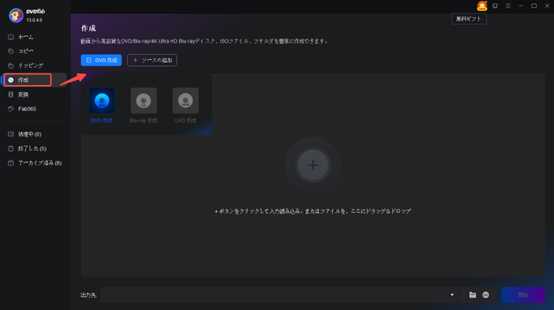
左側メニューの「作成」を選択します。左上隅におけるスイッチをクリックして、「DVD 作成」を選択します。
Step2
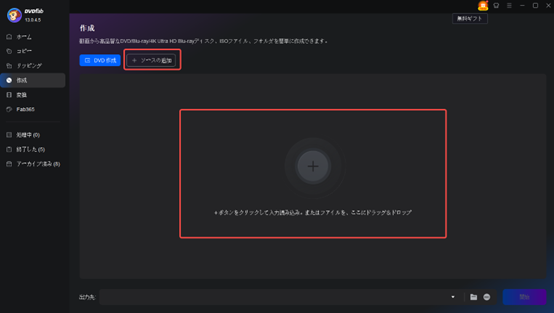
画面中央の「+」マークをクリックして、DVDに書き込みたい動画ファイルを追加します。
Step3
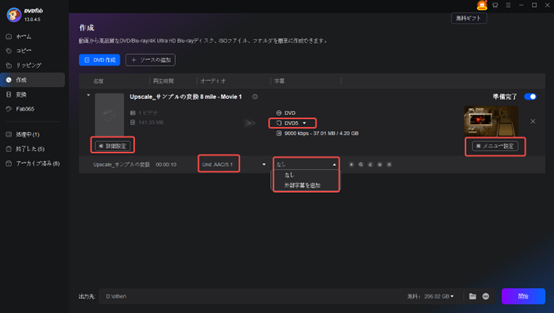
必要に応じて、出力、オーディオと字幕を設定します。
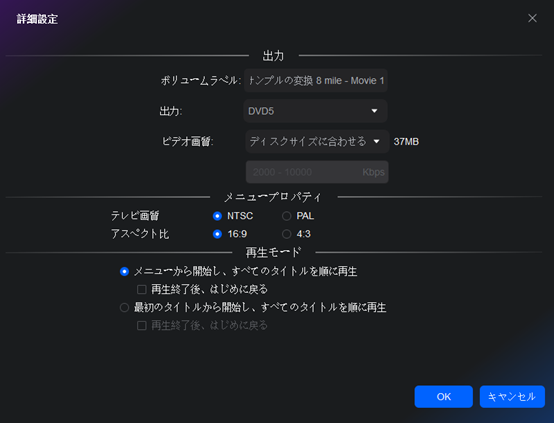
「詳細設定」をクリックして出力DVDのボリュームラベル、出力(DVD5/DVD9)、テレビ画質、再生モードなどを設定できます。
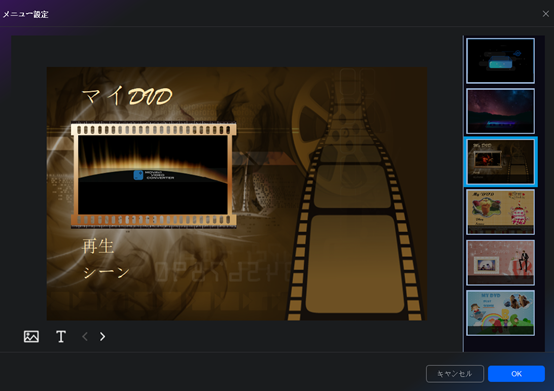
「メニュー設定」をクリックして、メニューを設定できます。メニュー画面の設定を終えたら「OK」をクリックします。メニューが要らない場合、一番目のメニューテンプレートを選択してください。
Step4
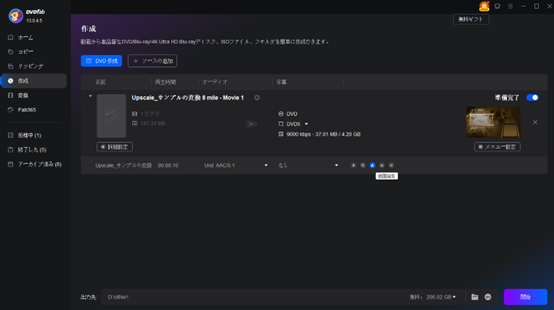
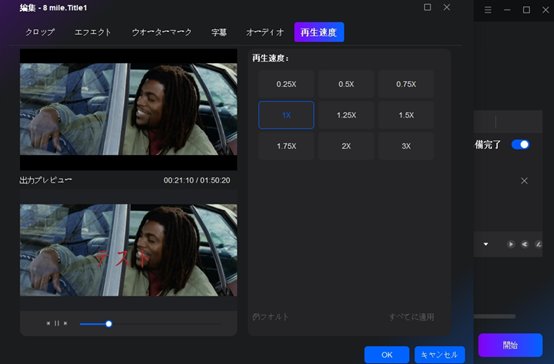
「動画編集」をクリックして、クロップやエフェクトなどを編集できます。すべて設定完了したら、プレビュー機能で確認しつつ、「これだ!」となったら保存します。
Step5
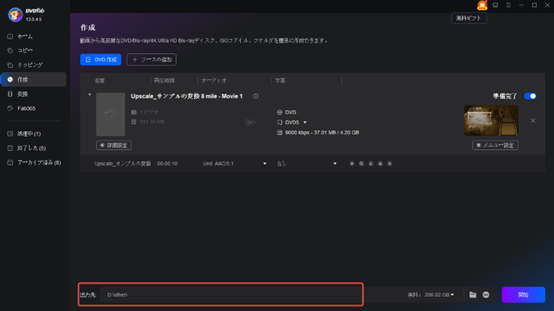
画面下部へ「出力先」を設定します。動画をDVDディスクに書き込む場合、出力ディレクトリをドライブに指定します。また、動画をDVDフォルダまたはISOイメージファイルに変換して保存することもできます。
DVDFab DVD 作成の使い方は、初心者でもドラッグ&ドロップ操作でDVDメニューやチャプター作成、字幕も簡単に追加できます。ちなみに、家族イベントの動画を焼く時に、お気に入りの写真をメニュー背景にしたら、おじいちゃんがすごく喜んでくれました。
3. 書き込み実行・仕上げコツ
すべて設定が終わったら「開始」ボタンをクリックします。自動的に映像変換→書き込み→ファイナライズまで進みます。進行バーや所要時間表示もあるので安心してください。
焼き付けでよくある失敗とその解決法
DVD書き込みに挑戦すると、予期せぬトラブルや「なんでこうなるの!?」という失敗がつきものです。私も何枚もディスクを無駄にして、「もう諦めようか…」と心が折れかけたことがあります。しかし、原因さえわかれば、ほとんどの問題は未然に防げます!ここでは、よくあるミスとその回避方法を一挙にまとめました。
動画がボケる・カクカクする
DVDは基本的にMPEG2規格で作成されるため、元のMP4が高画質すぎると自動的に圧縮され、画質が劣化してしまいます。ビットレートは「高」に設定し、可能であれば4.7GBの容量を最大限に活用することをおすすめします。また、DVDをデータ化する際には、変換前に画質とファイルサイズのバランスをしっかり考慮することが大切です。
字幕・音ズレが発生
字幕ファイル名が動画名と一致していない、もしくは非対応フォーマットの場合に発生することが多いです。ファイル名や拡張子を確認しましょう。
「書き込みできない」時の対処法
・ディスク不良の可能性・・・信頼性のあるブランドを使用することをおすすめします。
・ドライブやOSの再起動で解決する場合が多い・・・意外に多い原因として、ドライブやOSの一時的な不具合があります。再起動してみると改善することがあります。
DVDFab DVD 作成を使ってMP4からDVDへの書き込みを行う際、Windows 10/11の最新バージョンにも完全対応しています。さらに、MacでのDVD焼き付けもサポートしており、初心者でも迷うことなくスムーズに作業を完了できます。新しい環境やOSに不安があっても、安心して進めることができます。
まとめ
ここまで、MP4をDVDに焼く際の“つまずきポイント”と、DVDFab DVD 作成の便利さについて詳しく解説してきました。重要なのは、「迷わず」「安心して」、そして「自分の好きな動画を形に残すこと」です。大切な思い出をDVDに残すことができるというのは、やはり特別な体験です。
もし、過去の私のように「何度もエラーが出る」「画質が落ちて残念」と悩んでいるのであれば、今度は別の方法を試してみると、きっとスムーズに作業が進むはずです。何度も試行錯誤を重ねたからこそ、その過程で得られた安心感や成果が大きな意味を持つように感じています。

